블루투스 스피커,무선이어폰,무선헤드셋을 사용할 수 있나요
- 날짜 2022-12-12
- 조회수 53,594
블루투스 스피커,무선이어폰,무선헤드셋을 사용할 수 있을때 지원 모델 확인, 블루투스 설정 경로, 초기화 방법을 안내드립니다.
지원 모델
※ 세부적인 사양은 사용자 매뉴얼 확인이 필요합니다.
- 2015년 (J시리즈) JU6800이상, J5900 ~ J6400
- 2016년 (K시리즈) KU6250D이상, K5300~6000 (KU6190제외)
- 2017년 (M시리즈) M5200이상 지원 (MU6190 제외)
- 2018년 (N시리즈) N5100, NU7400이상 지원
- 2019년 (R시리즈) RU6900이상 지원
- 2020년 (T시리즈) T5510이상 지원 (T5310 제외)
- 2021년 (A시리즈) UA7000이상 지원, 스마트 모니터 (AM5,AM7)
- 2022 년 (B시리즈) UB8000이상 지원, 스마트 모니터 (BM5, BM7, BM8)
※ 2014년 TV인 경우 (H6400↑) 블투투스 기능은 삼성 사운드바에 최적화되어 있으며 시중 유통되는 블투투스 이어폰(헤드셋)은 연결되지 않을 수 있습니다.
블루투스 이어폰(헤드셋) 기기 종류에 따라 호환성 문제가 발생될 수 있습니다.
(모바일 전용 헤드폰은 동작하지 않을 수 있거나 소리가 끊길 수 있음)
지원 가능한 모델 확인 방법
- 2016년 TV인 경우 : UN**K5300 이상 (K5500, K6200ㆍㆍ)
숫자 (5300) 앞 영문 (K)이 다르면 지원하지 않는 모델입니다.
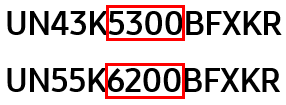
블루투스 기기로 TV 음향 듣기 지원사양
A2DP (Advanced Audio Distribution Profile) 를 지원해야 합니다.
※ A2DP : 스테레오 음질 수준의 오디오가 스트리밍될 수 있는 프로파일
※ 참고로 A2DP가 되는 제품은 전부 SBC 코덱이 기본 지원되고 있습니다.
TV와 페어링이 필요하며 사용 환경에 제약이 있다면 TV 블루투스 설정 경로에 따라 진행해 주세요
2022년 TV 블루투스 스피커 목록 간편선택
- 리모컨의 홈 버튼 눌림 → 메뉴 → 설정 → 블루투스 스피커 목록 (간편설정)
※ 블루투스 오디오는 Sound Mirroring 기능이 꺼져 있어야 선택할 수 있습니다.
(휴대폰 메뉴 → 음향 → Sound Mirroring → 켜기에서 끄기로 변경)
1. TV 앞에서 버즈가 들어있는 충전기 케이스를 열고 이후 리모컨의 홈 버튼을 눌러주세요.
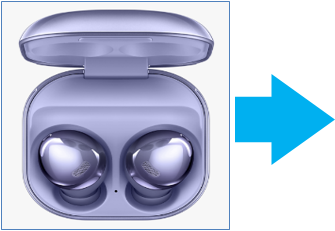

2. 메뉴를 선택해 주세요.
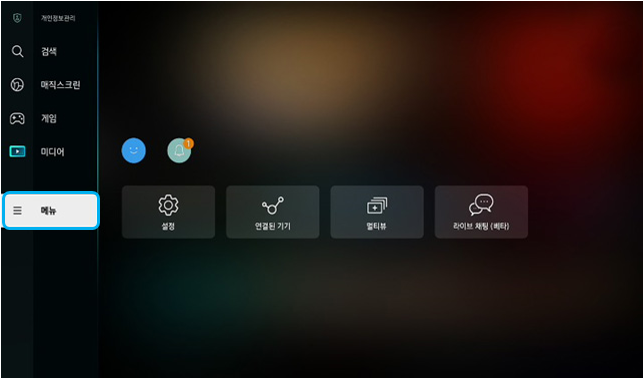
3. 설정을 선택해 주세요.
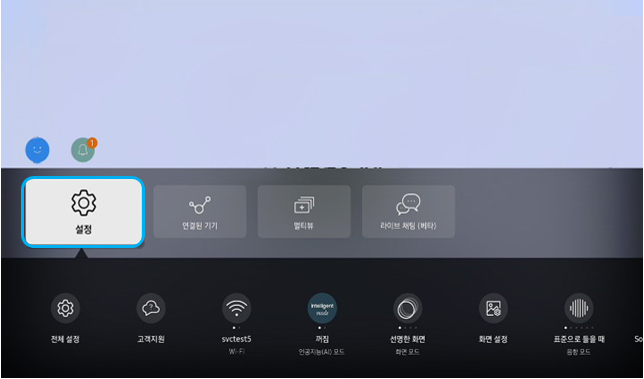
4. 리모컨의 방향키를 이용해 블루투스 스피커 목록을 선택해 주세요. (간편설정)
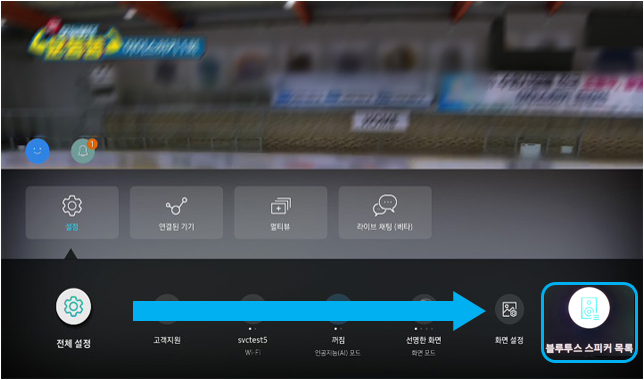
2022년 TV 블루투스 설정
- 리모컨의 홈 버튼 눌림 → 메뉴 → 설정 → 전체설정 → 음향 →소리출력 → 블루투스 스피커 목록
1. TV 앞에서 버즈가 들어있는 충전기 케이스를 열고 이후 리모컨의 홈 버튼을 눌러주세요.
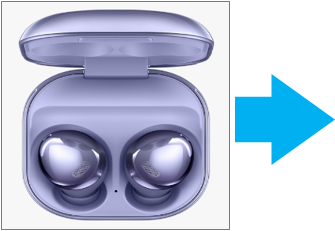

2. 메뉴를 선택해 주세요.
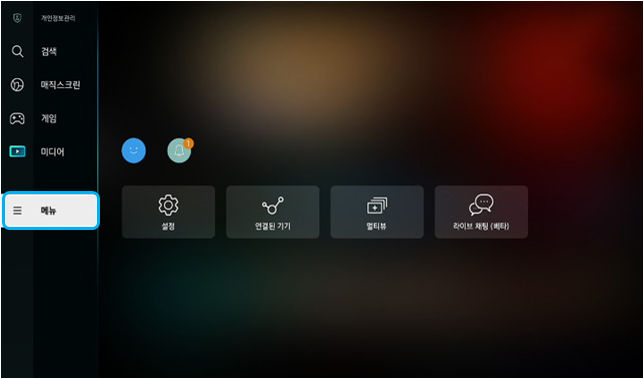
3. 설정을 선택해 주세요.
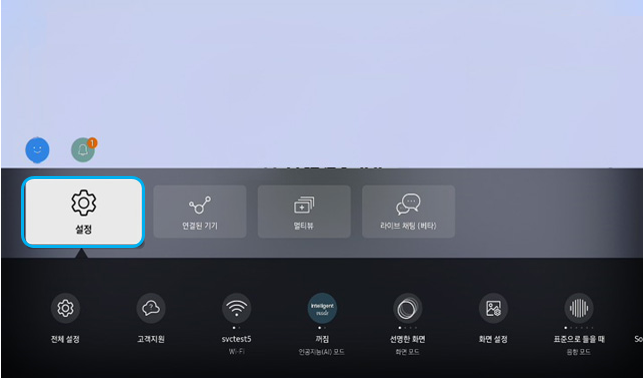
4. 전체 설정을 선택해 주세요.
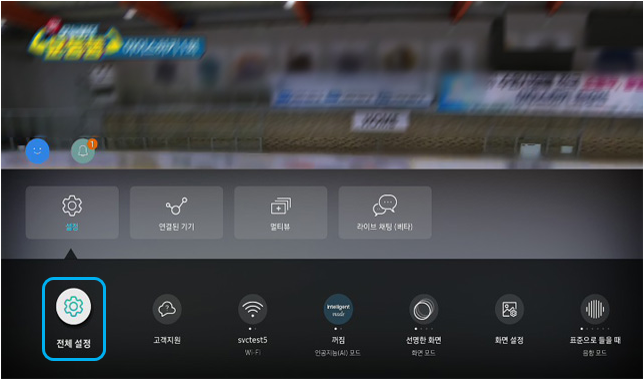
5. 음향 → 소리 출력을 선택해 주세요.
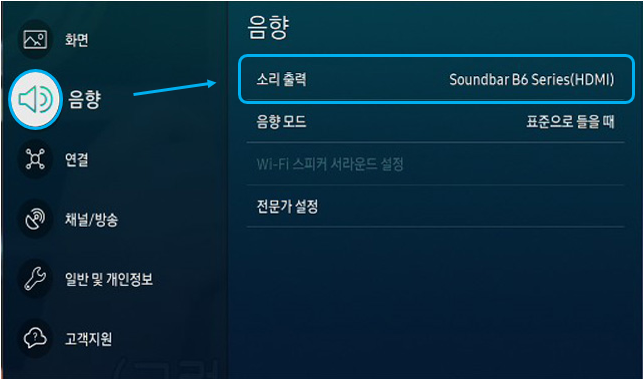
6. 블루투스 스피커 목록을 선택해 주세요.
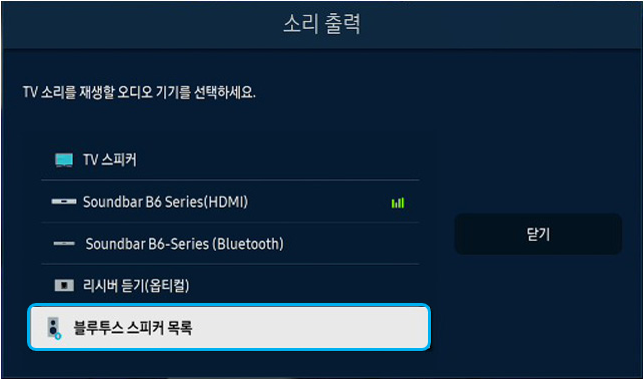
7. 검색된 블루투스 오디오 기기를 선택하여 페어링 및 연결을 선택해 주세요.
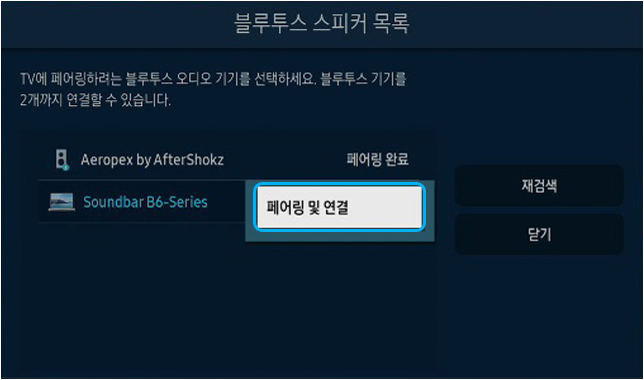
8. 블루투스 오디오 기기 연결이 완료되면 확인을 선택해 주세요.
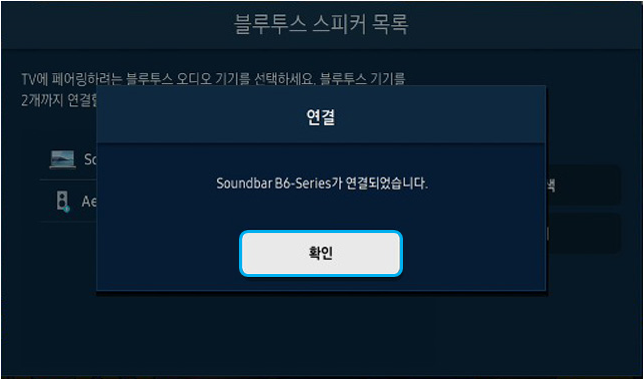
2017년 TV 블루투스 설정
TV 앞에서 버즈가 들어있는 충전기 케이스를 열고 이후 리모컨의 홈 버튼을 눌림 → 메뉴→ 설정 → 음향 → 소리 출력 → 블루투스 오디오 혹은 블루투스 스피커 목록 선택
※ 블루투스 오디오는 Sound Mirroring 기능이 꺼져 있어야 선택할 수 있습니다.
(휴대폰 메뉴 → 음향 → Sound Mirroring → 켜기에서 끄기로 변경)
2015년 TV 블루투스 설정
- 메뉴 → 음향 → 스피커 설정 → 블루투스 헤드폰 목록
- 메뉴 → 음향 → 부가 설정 → 블루투스 오디오
- 메뉴 → 음향 → 부가 설정 → TV 사운드 커넥트
- 홈 → 설정 → 음향 → 전문가 설정 → 무선 스피커 관리 → 블루투스 오디오 목록
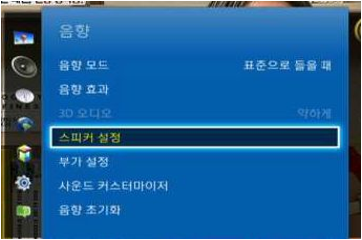
1. 리모컨 메뉴 눌림 → 음향 → 스피커 설정
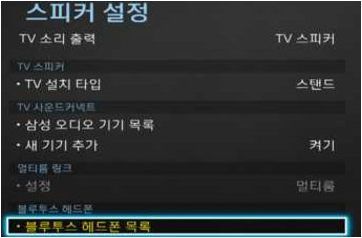
2. 블루투스 오디오 전원 켜기 → 블루투스 헤드폰 목록 확인
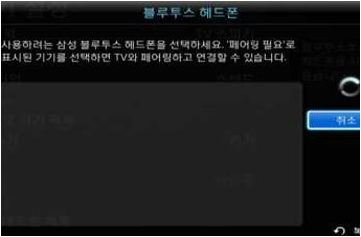
3. 주변 블루투스 기기 검색 중
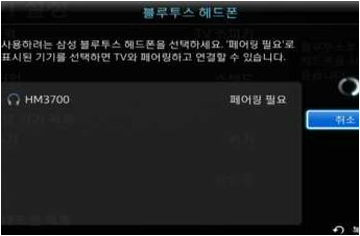
4. 사용하기 위한 블루투스 페어링 필요
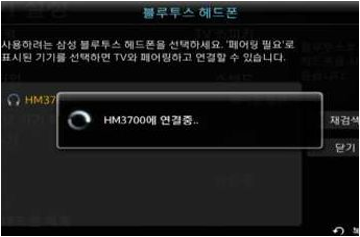
5. 블루투스 기기 연결 중
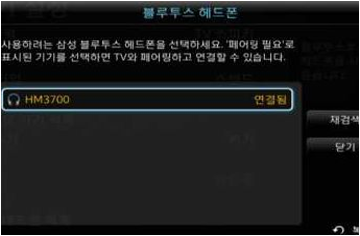
6. 연결 후 리모컨 종료버튼 눌림
갤럭시 버즈 모델

갤럭시 버즈 프로 (SM-R190)

갤럭시 버즈 라이브 (SM-R180)

갤럭시 버즈+ (SM-R175)

갤럭시 버즈 (SM-R170)
갤럭시 버즈 라이브 (SM-R180) 연결 방법
1. 충전 케이스를 열어주세요. (버즈가 페어링 모드로 진입됨)
2. 스마트TV 블루투스 스피커 목록 에서 검색되는 장치 이름을 선택해 주세요.
3. 페어링 및 연결을 선택해 주세요.
4. 팝업이 나오면 확인을 눌러주세요. 누를 시 연결이 됩니다.
블루투스 오디오 기기를 TV에 연결해 TV에서 음향을 들을 수 있습니다

1. TV앞에서 버즈 충전기 케이스를 열기
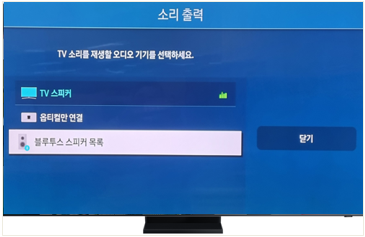
2. 소리 출력 → 블루투스 스피커 목록을 선택
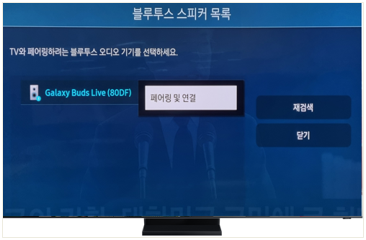
3. 검색된 버즈 (페어링 및 연결)를 선택

4. 연결을 확인
블루투스 연결이 잘 안될 때 조치 방법
1. 새 기기와 페어링이 되었는지 확인해 주세요
연결된 기기 변경 후에는 새 기기와 블루투스 기기간 페어링 과정을 다시 진행해야 합니다.
※ 일반적으로 해당 블루투스 기기의 전원 버튼을 길게 누르면 LED 가 점멸하여 페어링 준비 상태가 됩니다. 이때 TV와 블루투스 연결을 시도해 보세요.
2. 블루투스 연결 이력 오류로 연결되지 않을 수 있습니다.
스마트폰의 블루투스 목록에서 블루투스 연결 목록을 삭제 또는 네트워크 설정을 초기화하여 연결 이력을 초기화 후 새로 연결하세요.
※ 스마트폰 블루투스 연결 목록 삭제
스마트폰 설정 → 연결 → 블루투스 켜기 → 해제할 블루투스 이름의 설정 → 등록 해제
- 자세한 연결 및 사용 방법은 블루투스 스피커, 사운드바, 헤드폰 등 오디오 기기의 사용 설명서를 참조하세요.
블루투스 기기 사용 제약 사항
• 블루투스 기기 종류에 따라 영상과 음성이 맞지 않는 립싱크 에러가 발생할 수 있습니다.
• TV와 블루투스 기기의 거리에 따라 끊김이 발생할 수 있습니다.
• 블루투스 기기는 다음과 같은 경우 노이즈나 오작동(음 끊김)이 발생할 수 있습니다.
• 지속적인 증상이 발생할 경우 유선 연결 사용을 권장합니다.
– 신체의 일부가 블루투스 기기나 음향 기기의 송신부와 접촉될 경우
– 벽이나 구석진 곳 또는 중간에 파티션이 있을 경우 장애물로 인해 전기적 변화가 생길 수 있습니다.
– 동일한 주파수 대역을 가진 의료 장비, 전자레인지, 무선 LAN 기기 등으로부터 전파 간섭에 노출될 수 있습니다.
초기화가 필요합니다
오동작 또는 출하조건으로 설정을 되돌릴 경우 제품에 적용된 초기화를 통해서 공장 출하 조건으로 복원이 가능합니다.
2022년 초기화 방법
- 리모컨 홈버튼 눌림 → 메뉴 → 설정 → 전체 설정 → 일반 → 초기화 → 비밀번호 입력 (초기 비밀번호는 0000) → 초기화 선택 시 진행됨
2019년 ~ 2021년 초기화 방법
- 리모컨의 홈버튼 눌림 → 설정 → 일반 → 초기화 → 비밀번호 입력 (초기 비밀번호는 0000) → 초기화 선택 시 진행됨
2016년 ~ 2018년 초기화 방법
- 리모컨의 홈버튼 눌림 → 설정 → 고객지원 → 자가진단 → 초기화 → 비밀번호 입력 (초기 비밀번호는 0000) → 초기화 선택 시 진행됨
2015년 초기화 방법
- 메뉴 → 고객지원 → 자가진단 → 초기화 선택 시 진행됨
초기화 설정 방법
1. 리모컨의 홈 버튼을 눌러주세요.

2. 설정을 선택해 주세요.
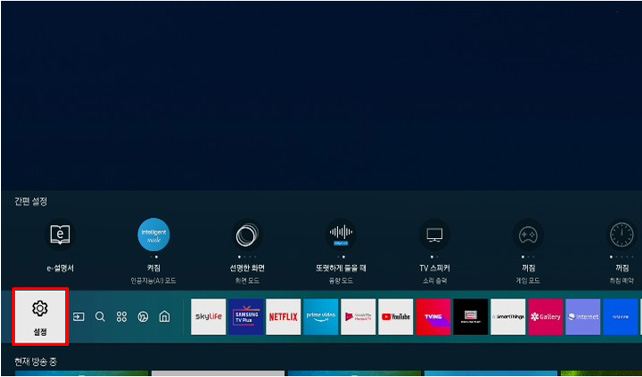
3. 일반 → 초기화를 선택해 주세요.

4. 비밀번호(PIN)를 입력해 주세요.
※ 초기 PIN은 0000입니다.
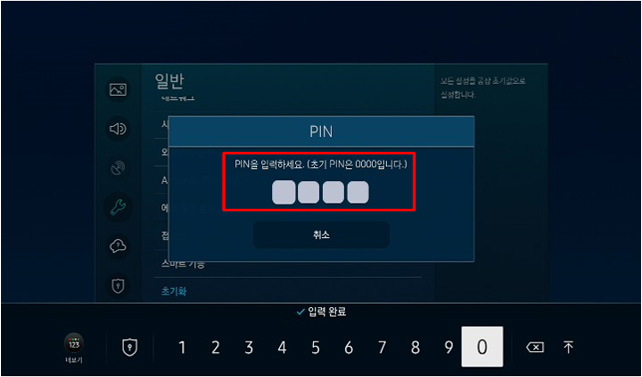
5. 초기화 진행에 동의 한다면 초기화를 선택해 주세요.
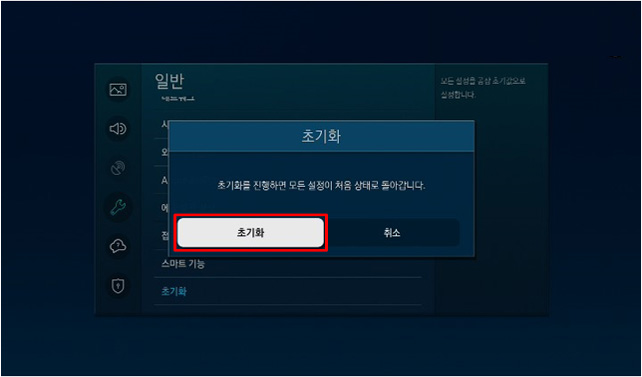
6. 초기화가 완료되면 TV가 자동으로 꺼졌다가 켜집니다.
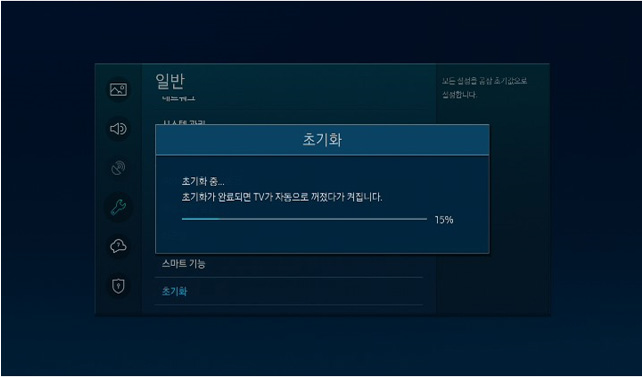
초기화 진행 시 모든 설정이 초기화되고, TV가 자동으로 꺼졌다 켜지며 초기 설정 화면이 나타납니다.